Jak používat příkazy Znovu a Opakovat ve Wordu 2016

Objevte, jak efektivně využívat příkazy Znovu a Opakovat ve Wordu 2016 pro opravy dokumentů a zlepšení pracovního toku.
Předchozí verze SharePointu zahrnovaly Můj web. Obsah vašeho osobního webu Můj web a také nové funkce sociálního označování byly v SharePointu 2010 sloučeny do Můj web , který je dostupný výběrem Vítejte → Můj web.
Domovská stránka vašeho webu má hlavní sekce pro Můj kanál novinek, Můj obsah a Můj profil.
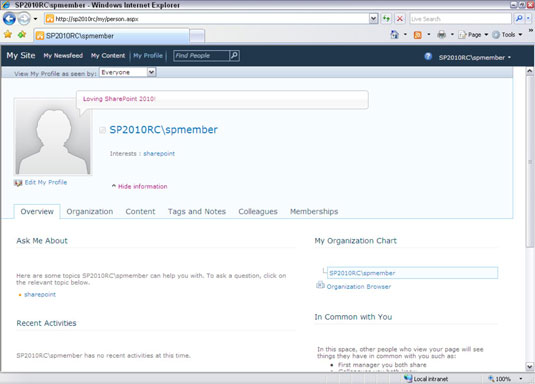
Můj Newsfeed vám umožňuje nakonfigurovat, jaké aktivity na sociálních sítích chcete sledovat. Příklady zahrnují nové blogové příspěvky, hodnocení a aktualizované stavové zprávy jiných lidí. Pokud jste někdy používali sociální síť Facebook, nastavení těchto možností by vám mělo znít povědomě.
Můj obsah otevře váš osobní Můj web. Tento web je váš vlastní týmový web SharePoint, jehož jste úplným šéfem. Pomocí tohoto webu můžete ukládat všechny své dokumenty, snímky a další soubory.
Můj profil vám umožňuje upravit svůj profil a zjistit, jak se zobrazuje v porovnání s ostatními. Kromě funkce podobné Twitteru, která vám umožní zadávat krátké poznámky za běhu, Můj profil obsahuje následující karty:
Přehled: Rychlý pohled na vaše nedávné aktivity na sociálních sítích, organizační schéma, do které zapadáte, a seznam kolegů, členství a manažerů, které máte společné s ostatními.
Zamýšleným publikem pro tuto stránku jsou další lidé ve vaší společnosti. Zde zobrazené informace jsou informace, které o vás vidí ostatní lidé, když navštíví váš profil.
Organizace: Přístup k vašemu profilu a profilům ostatních ve vaší organizaci v rolovacím rozhraní Silverlight.
Obsah: Přístup k vašemu osobnímu webu My Site, kde můžete ukládat sdílené dokumenty, obrázky a nedávné blogové příspěvky.
Štítky a poznámky: Štítky a poznámky, které jste zadali, uspořádané podle měsíce.
Kolegové: Seznam, který můžete udržovat s odkazy na vaše kolegy a přátele, kteří mají také profily SharePoint.
Tento seznam je jedním ze způsobů, jak definovat svou sociální síť na stránce Můj web.
Členství: Distribuční seznamy, do kterých jste se přihlásili, a také skupiny, do kterých jste byli přidáni.
Přístup ke kartě Obsah a k vašemu osobnímu webu je založen na oprávněních. Je možné používat všechny ostatní funkce sociálních sítí bez použití vašeho osobního webu My Site. Tato oprávnění konfiguruje správce SharePoint 2010 odpovědný za aplikaci služby profilu uživatele.
Jak se tedy můj profil liší od vašeho osobního webu? Přemýšlejte o svém profilu jako o veřejné podobě informací o vašem osobním webu ve standardizovaném formátu, zatímco váš osobní Můj web je kompletní sbírka webů SharePoint pro vaše vlastní použití s velkou částí funkcí.
Můžete nastavit oprávnění v rámci svého osobního webu, knihoven a seznamů, jak uznáte za vhodné, ale stránky Můj profil daného jednotlivce budou mít určitou konzistenci v celé organizaci.
Po tom všem bude chvíli trvat, než si zvyknou na nové rozvržení Můj web a Můj profil, zejména pro uživatele předchozích verzí SharePointu.
Web, který si prohlížíte, když kliknete na Můj web nebo Můj profil, se nazývá Hostitel mého webu . Hostitel My Site Host je obvykle v samostatné webové aplikaci s vlastní adresou URL. Jedná se o kolekci webů se sadou stránek webových částí a navigačních nabídek, které vytvářejí uživatelské prostředí známé jako Můj web a Můj profil.
Správce ve vaší společnosti se může přihlásit k hostiteli My Site Host s plnými oprávněními a provádět změny v navigaci webu a webových částech tak, aby prostředí My Site odpovídalo vašim obchodním požadavkům. Jinými slovy, na My Site a My Profile není nic magického.
Objevte, jak efektivně využívat příkazy Znovu a Opakovat ve Wordu 2016 pro opravy dokumentů a zlepšení pracovního toku.
Naučte se, jak efektivně změnit stav buněk v Excelu 2010 z uzamčených na odemčené nebo z neskrytého na skrytý s naším podrobným průvodcem.
Zjistěte, jak efektivně využít překladové nástroje v Office 2016 pro překlad slov a frází. Překlad Gizmo vám pomůže překládat text s lehkostí.
Šablona ve Wordu šetří čas a usnadňuje vytváření dokumentů. Zjistěte, jak efektivně používat šablony ve Wordu 2013.
Zjistěte, jak si vytvořit e-mailová upozornění ve SharePointu a zůstat informováni o změnách v dokumentech a položkách.
Objevte skvělé funkce SharePoint Online, včetně tvorby a sdílení dokumentů a typů obsahu pro efektivnější správu dat.
Zjistěte, jak vypočítat fiskální čtvrtletí v Excelu pro různá data s použitím funkce CHOOSE.
Zjistěte, jak vytvořit hypertextový odkaz v PowerPointu, který vám umožní pohodlně navigovat mezi snímky. Použijte náš návod na efektivní prezentace.
Uložili jste nedávno svůj dokument? Náš návod vám ukáže, jak zobrazit starší verze dokumentu v aplikaci Word 2016.
Jak přiřadit makra vlastní kartě na pásu karet nebo tlačítku na panelu nástrojů Rychlý přístup. Návod pro Excel 2013.





